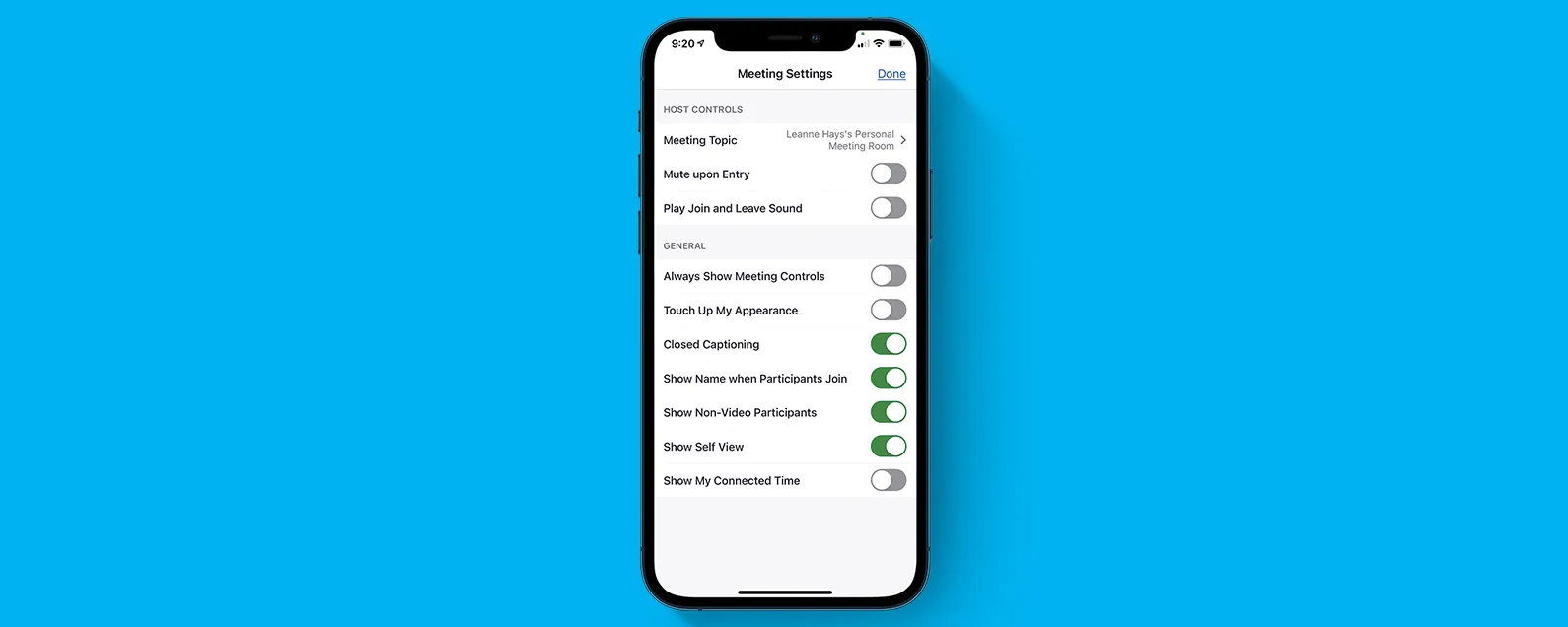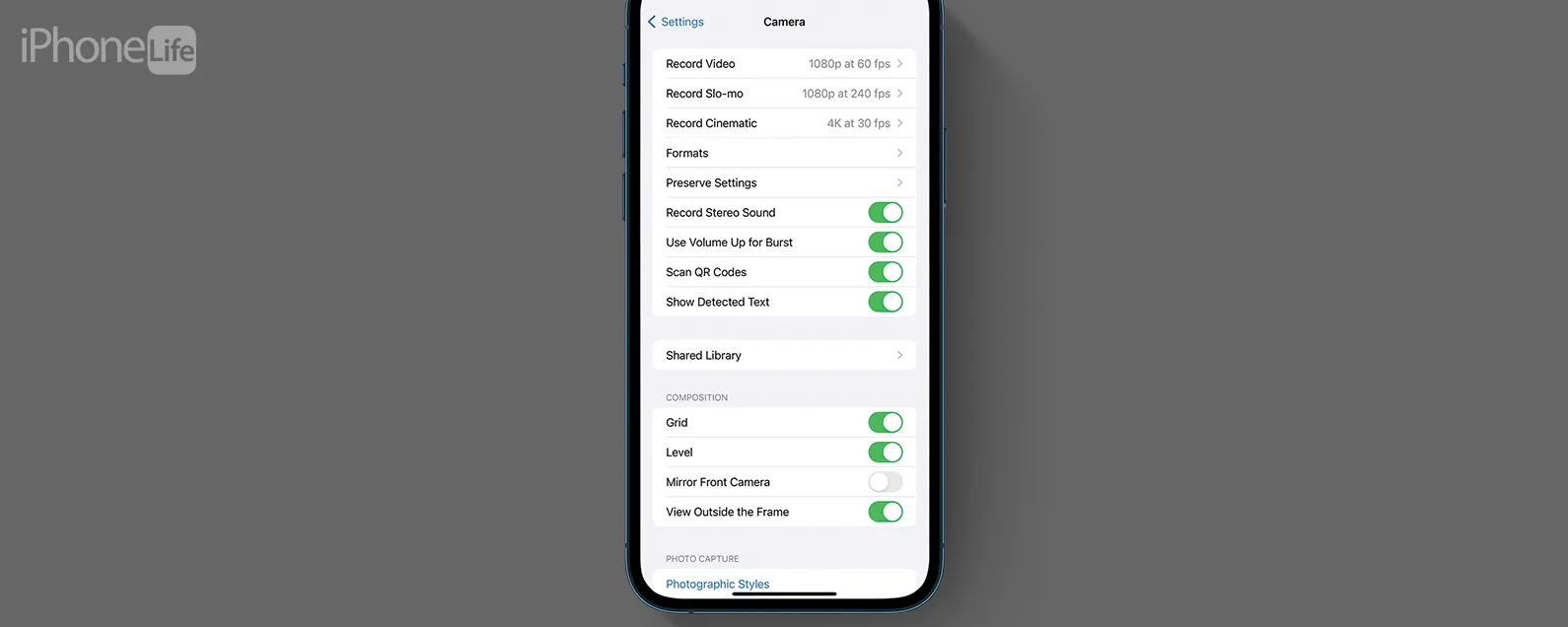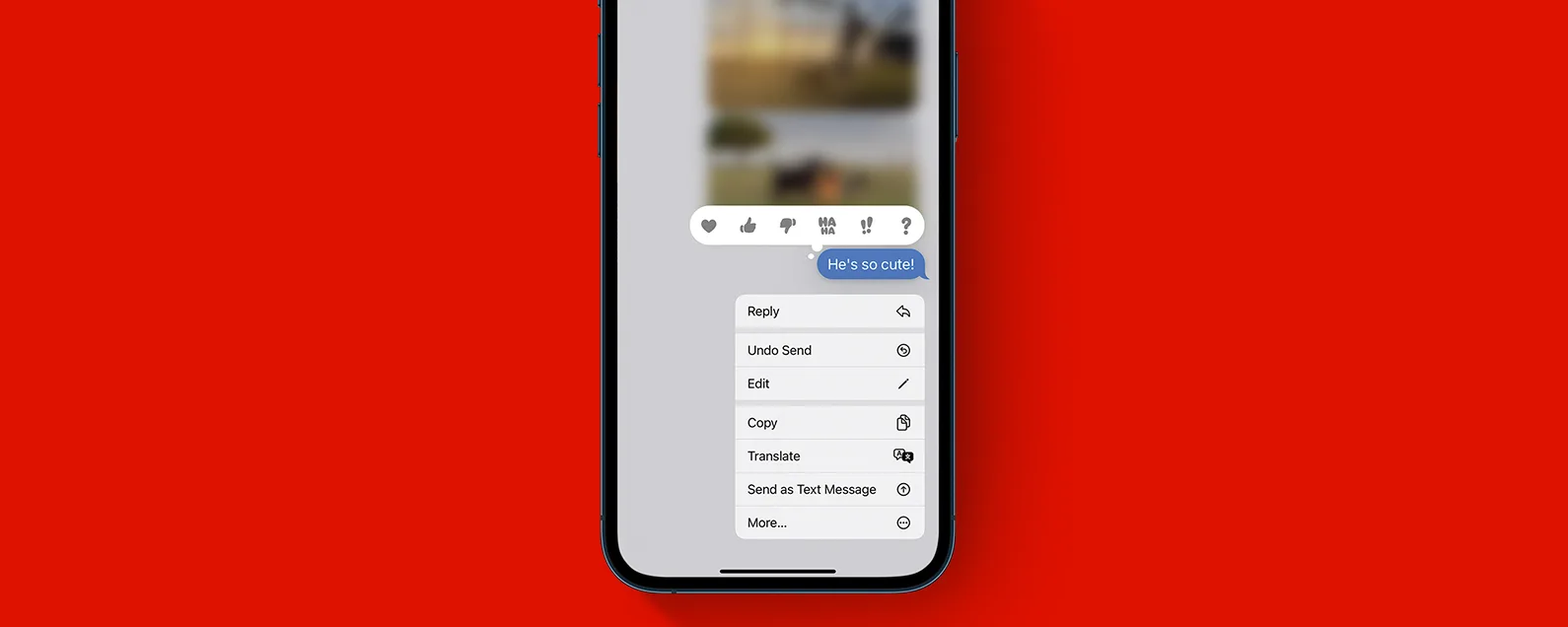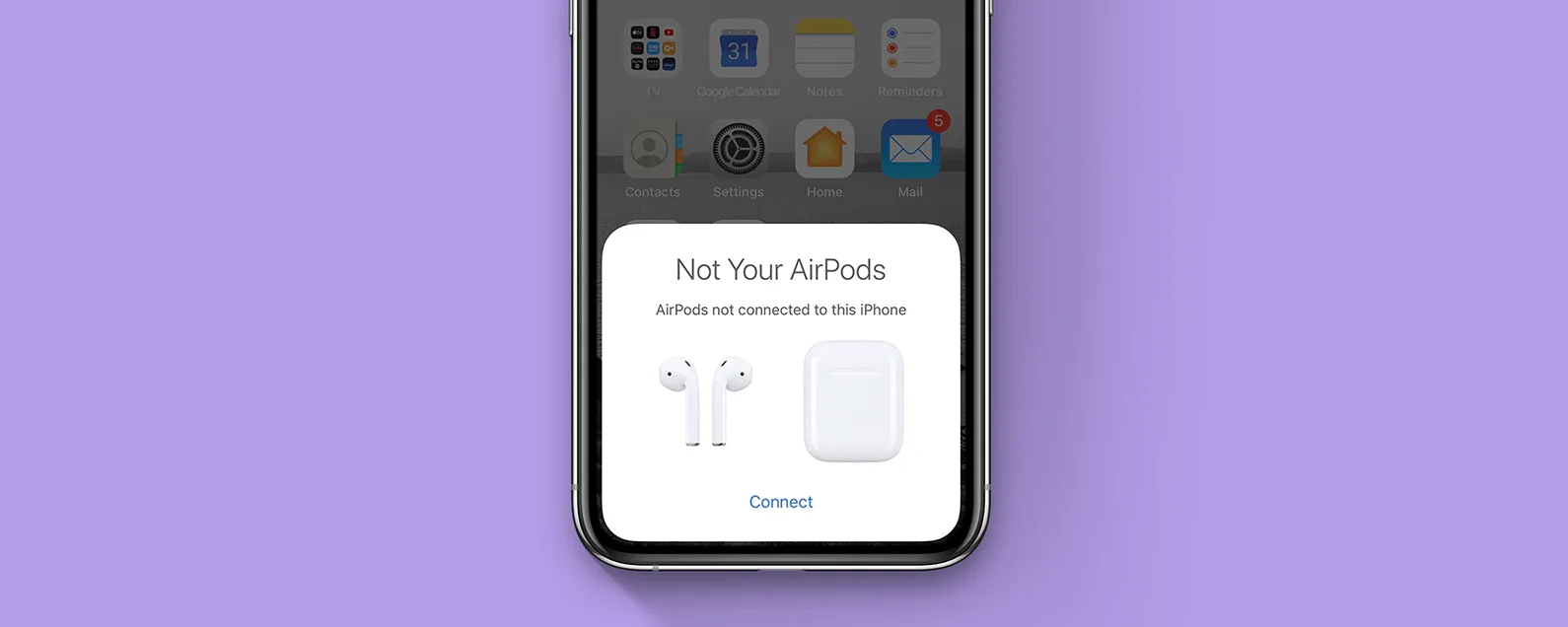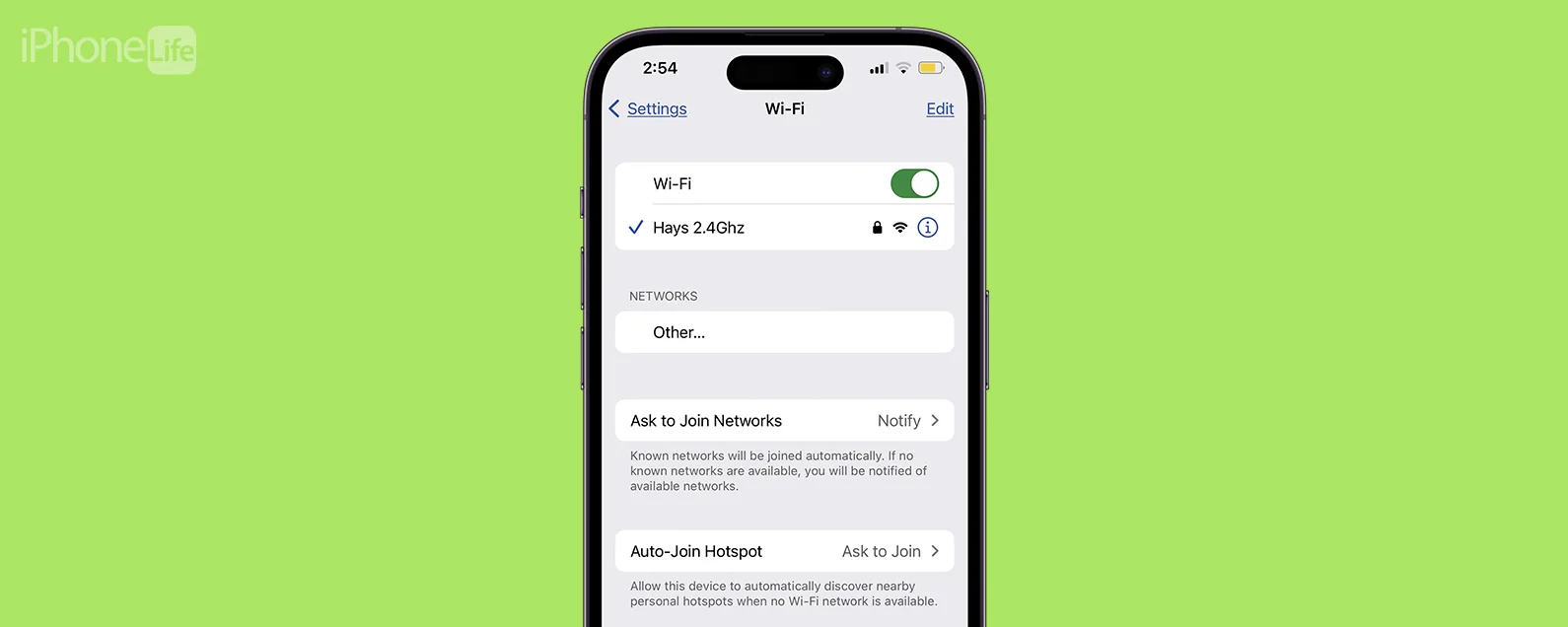经过莎拉·金斯伯里 更新于 03/11/2024
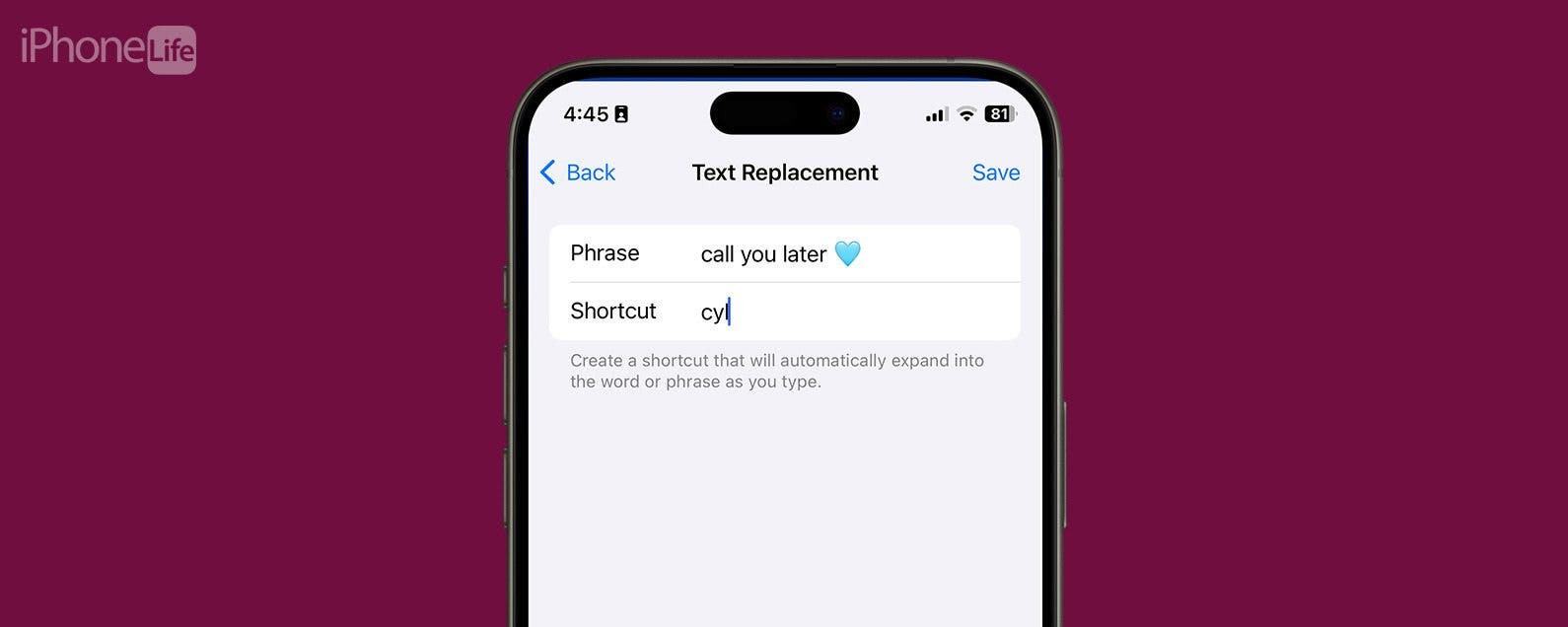
* 本文来自我们的每日提示时事通讯。报名。*
您是否发现自己一遍又一遍地使用相同的短语?或者您是否经常以同样的方式输错相同的单词?您可能会发现 iPhone 上的文本快捷方式非常方便,原因有很多。我们将介绍如何在 iPhone 上添加文本快捷方式(称为文本替换)以及如何使用它们!
为什么你会喜欢这个技巧:
- 在 iPhone 上创建文本快捷方式以快速输入您每天使用的短语。
- 自定义文本替换以纠正您总是拼写错误的单词。
- 创建键盘快捷键以在忙碌时快速输入短语。
如何添加 iPhone 键盘快捷键
系统要求
本技巧是在运行 iOS 17.3 或更高版本的 iPhone 12 上执行的。了解如何更新到最新的iOS。
使用键盘快捷键的另一个好方法是创建一个触发字母来输入整个短语。这使得向某人发送整条消息变得非常容易,而无需输入多个字母。如果您喜欢学习使用 iPhone 的酷炫技巧,请务必注册我们的免费课程每日提示!

发现 iPhone 的隐藏功能
获取每日提示(带有屏幕截图和清晰的说明),以便您每天只需一分钟即可掌握您的 iPhone。
- 在您的 iPhone 上,打开设置。

- 轻敲一般的。

- 轻敲键盘。

- 轻敲文本替换。

- 要添加新快捷方式,请点击加号。

- 在短语框,输入您想要触发的短语。例如,如果您想通过输入“cyl”来触发“稍后给您打电话”,那么您应该在短语框中输入“稍后给您打电话”。

- 在快捷方式框,输入快捷方式。要使用上面的示例,您应该在快捷方式框中键入“cyl”。

- 轻敲节省。

- 您可以通过点击文本替换短语来编辑它们。

- 您可以通过点击删除文本替换短语编辑。

- 点击要删除的短语旁边的红色圆圈。

- 然后,点击删除。

- 轻敲完毕当你完成时。

对于小费
如果您的自动更正功能经常丢失某个单词,您可以使用此技巧将经常输错的单词替换为正确的单词。
这就是在 iPhone 上创建键盘快捷键的方法!
每天一分钟掌握你的 iPhone:在这里注册将我们的免费每日提示直接发送到您的收件箱。
主题
特色产品
如果您有未偿还的信用卡债务,获得一张新的 0% 年利率信用卡可以帮助您缓解还清余额时的压力。我们的信用卡专家确定了顶级信用卡,对于那些想要偿还债务而不是增加债务的人来说是完美的!点击查看所有炒作的内容。
现在,您可以免费试用 Informant 5,通过任务和注释管理项目、在所有设备之间同步日历、享受用户友好的 30 天日历视图等等,体验生产力的提升。 Informant 5 具有 SmartBar 导航功能,这使得使用和掌握此日历应用程序变得更加容易。另外,借助深色模式,您几乎可以在任何地方使用它。借助深色背景,您可以在任何地方(甚至是电影院)检查任务并安排日程。升级到 iOS 上最好的日历应用程序和任务管理器!秉持“辞旧迎新”的精神线人5。